- Si está experimentando una miríada de errores del archivo ejecutable de Internet Explorer, puede ser hora de archivar la aplicación.
- Esto es lo que un análisis rápido del Comprobador de archivos del sistema puede hacer por la salud de su PC.
Ie4uinit es un proceso de Windows que pertenece a Internet Explorer. IE lo usa para cargar la primera vez que lo ejecuta, para configurar su página de inicio predeterminada y otras configuraciones.
Este archivo se encuentra en el Directorio C:WINDOWSsystem32, donde se almacenan todos los programas de su computadora. Si está causando problemas, encontrará este artículo de mucha ayuda.
¿Qué es ie4uinit exe en Windows?
El proceso ie4uinit.exe es un proceso de Microsoft Internet Explorer. Es un proceso del sistema que se ejecuta en segundo plano cuando enciende su computadora, lo que le permite navegar por la web.
Si no usa Internet Explorer con frecuencia, no es necesario mantener este archivo en su sistema. Si lo usa regularmente, es mejor dejarlo solo y dejar que funcione cuando sea necesario.
Algunos errores comunes asociados con el archivo ie4uinit.exe incluyen:
- Error de Ie4uinit.exe
- Programa Win32 no válido: ie4uinit.exe
- Lo sentimos, ie4uinit.exe encontró un problema
- Ie4uinit.exe no se ejecuta
- Lo sentimos, no podemos encontrar ie4uinit.exe
- Ie4uinit.exe no encontrado
- Error al iniciar el programa: ie4uinit.exe
- Ie4uinit.exe detenido
- Ie4uinit.exe: la ruta de la aplicación falla
Estos errores son el resultado de lo siguiente:
- El programa no está instalado correctamente. – Dado que este archivo está relacionado con el navegador Internet Explorer, que desde entonces ha sido descontinuado, pueden surgir errores debido a la instalación de fuentes no verificadas.
- Infección de malware en su computadora – Muchos archivos legítimos de Windows suelen ser manipulados por piratas informáticos que usan nombres similares. Todo esto se hace para inyectar malware en su sistema.
- Faltan archivos DLL – Es posible que el archivo DLL asociado con el archivo ie4uinit.exe falte o esté dañado.
- Conflictos de software – Puede haber una aplicación de terceros que esté impidiendo que se ejecute el archivo.
- Registro corrupto – Las claves de registro asociadas pueden faltar o estar dañadas. Un registro dañado puede causar todo tipo de problemas con su computadora, incluido el error ie4uinit exe.
¿Cómo puedo reparar los errores de ie4uinit.exe?
Algunas soluciones básicas para realizar antes de los pasos principales incluyen:
- Finalice todos los procesos de ie4uinit.exe desde el Administrador de tareas.
- Busque el archivo exe y elimínelo si no está en la carpeta legítima de Windows.
- Realice una limpieza del registro para deshacerse de los archivos basura.
1. Ejecute escaneos DISM y SFC
- Golpea el Menu de inicio icono, tipo cmd en la barra de búsqueda y haga clic en Ejecutar como administrador.
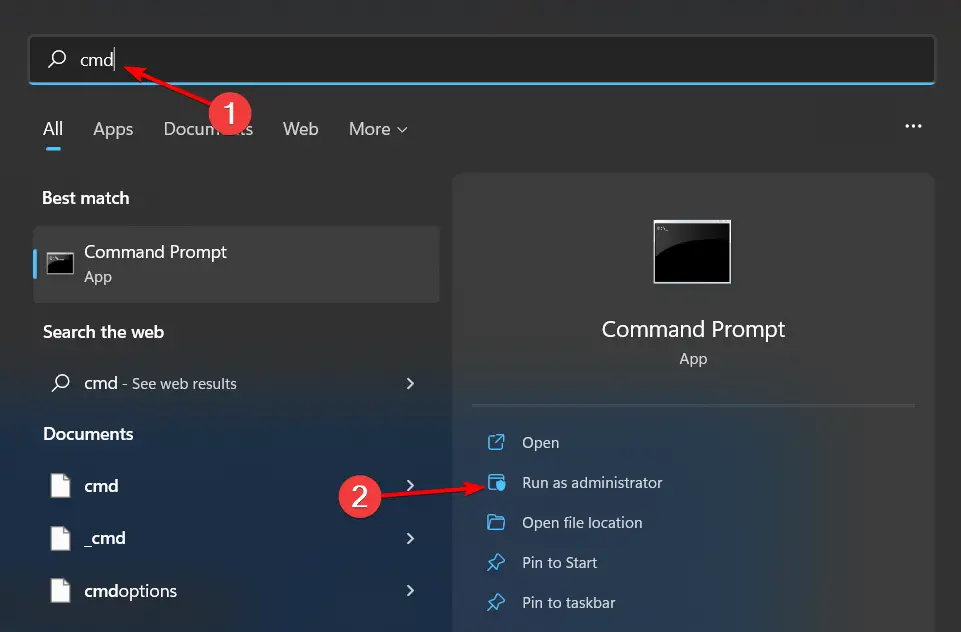
- Escribe los siguientes comandos y presiona Enter después de cada uno:DISM.exe /Online /Cleanup-Image /Restorehealth sfc /escanear ahora
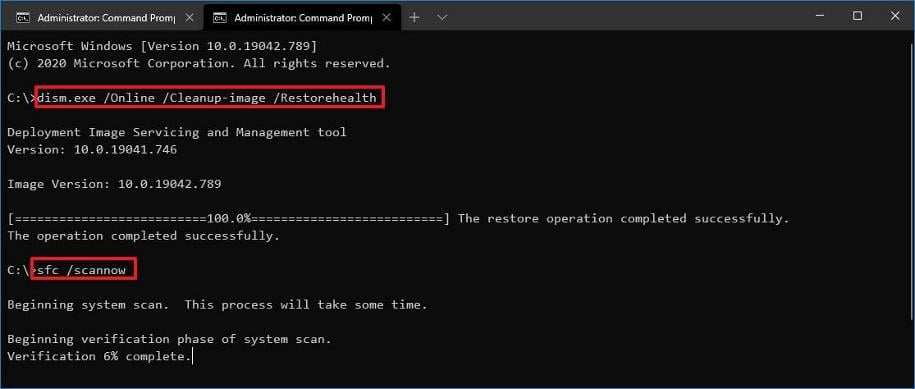
También puede probar un programa dedicado para ejecutar el proceso mencionado anteriormente para que pueda eliminar todos los archivos corruptos y otros posibles errores del sistema.
2. Analizar en busca de virus
- Presione la tecla de Windows, busque seguridad de windows, y haga clic Abierto.
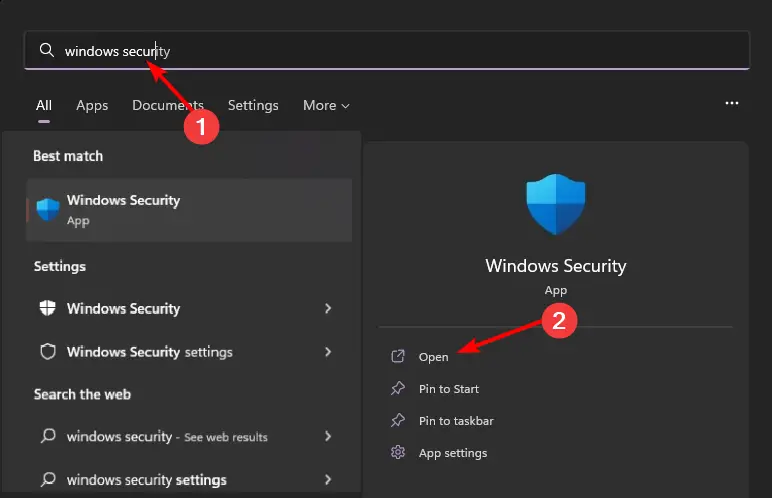
- Seleccionar Protección contra virus y amenazas.
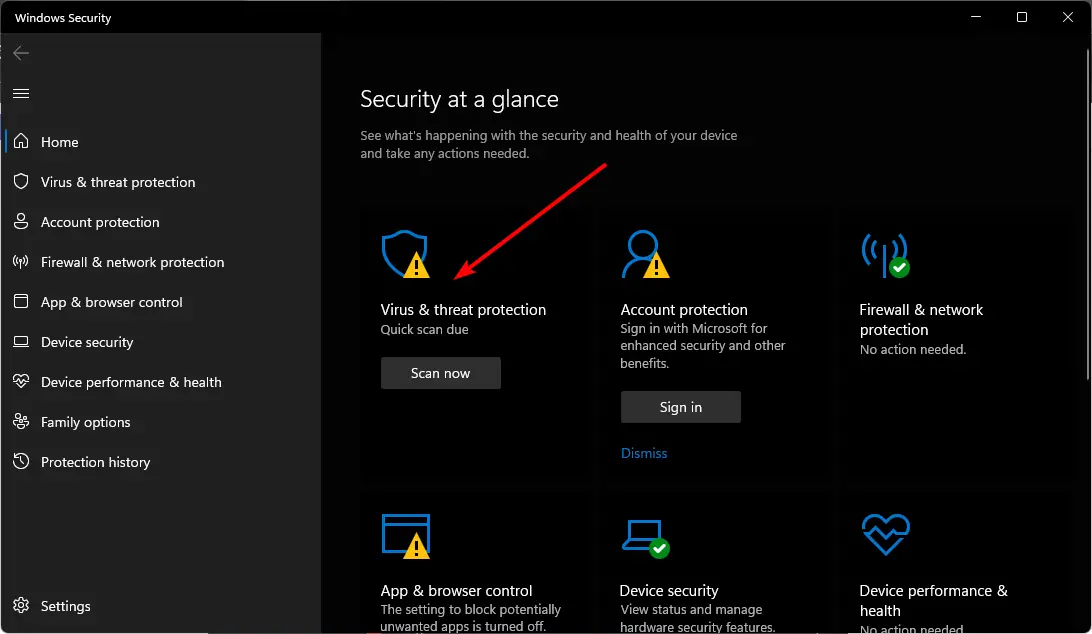
- A continuación, presione Análisis rápido bajo Amenazas actuales.
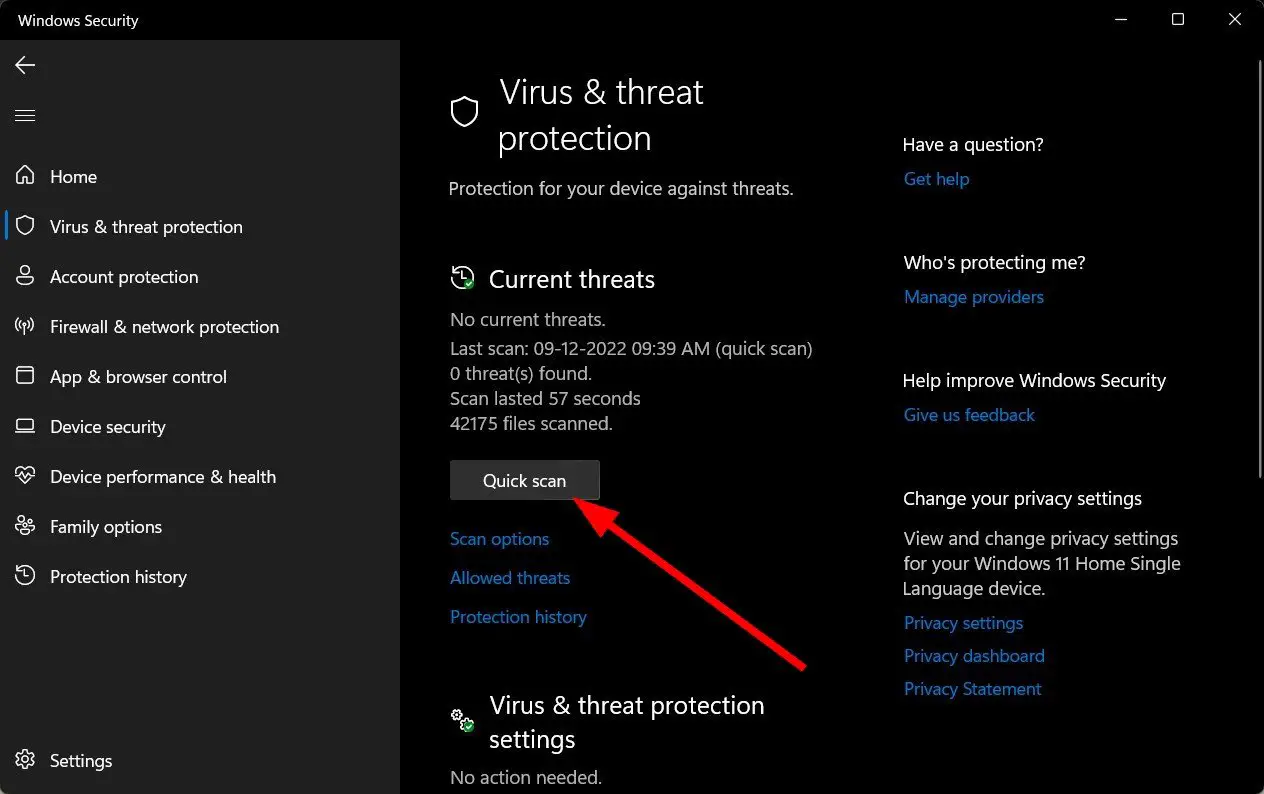
- Si no encuentra ninguna amenaza, proceda a realizar un análisis completo haciendo clic en Opciones de escaneo justo debajo Análisis rápido.
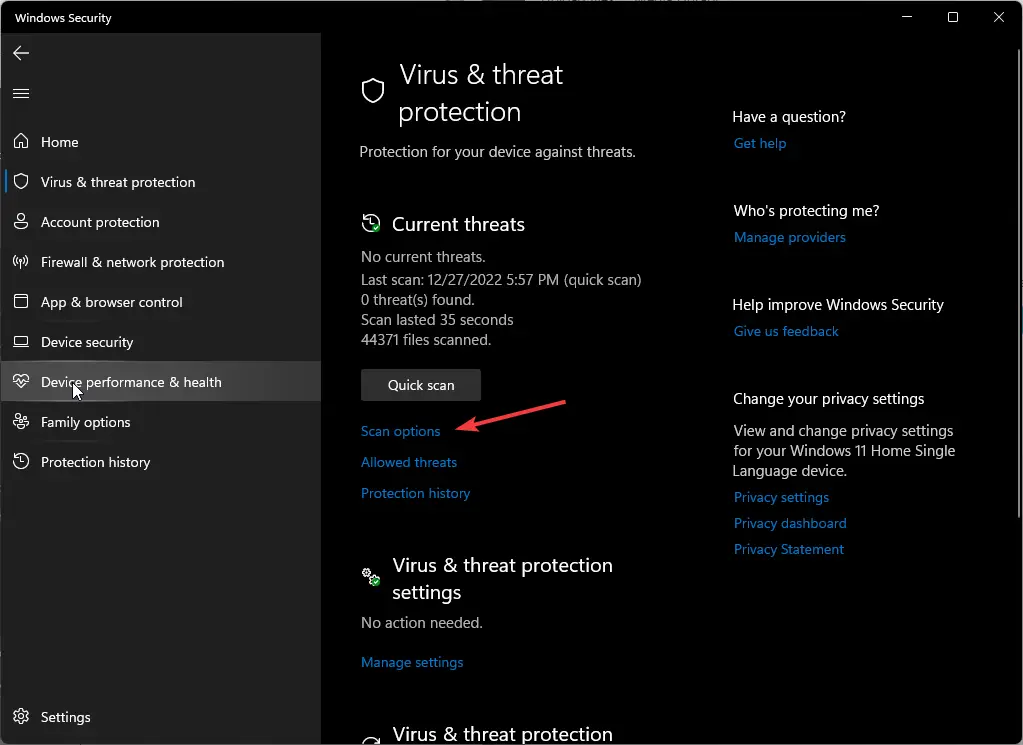
- Haga clic en Análisis completo, entonces Escanear ahora para realizar un análisis profundo de su PC.
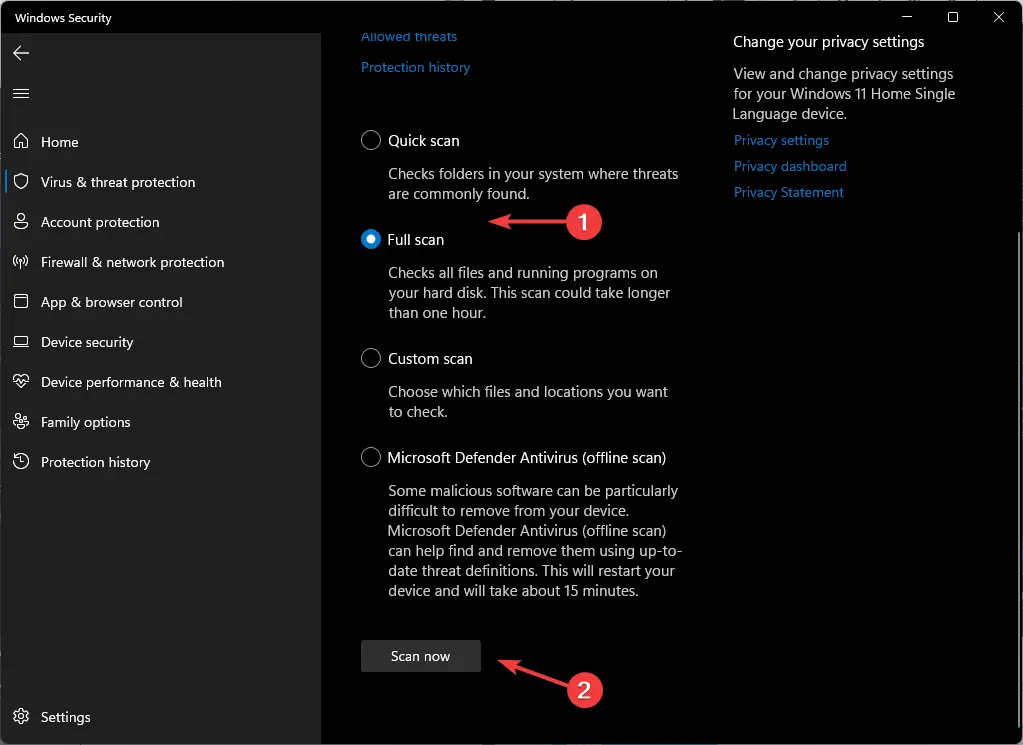
- Espere a que finalice el proceso y reinicie su sistema.
3. Reinstalar Internet Explorer
- Pulse la tecla de Windows y haga clic en Ajustes.

- Haga clic en aplicaciones luego seleccione Aplicaciones y funciones A la derecha.
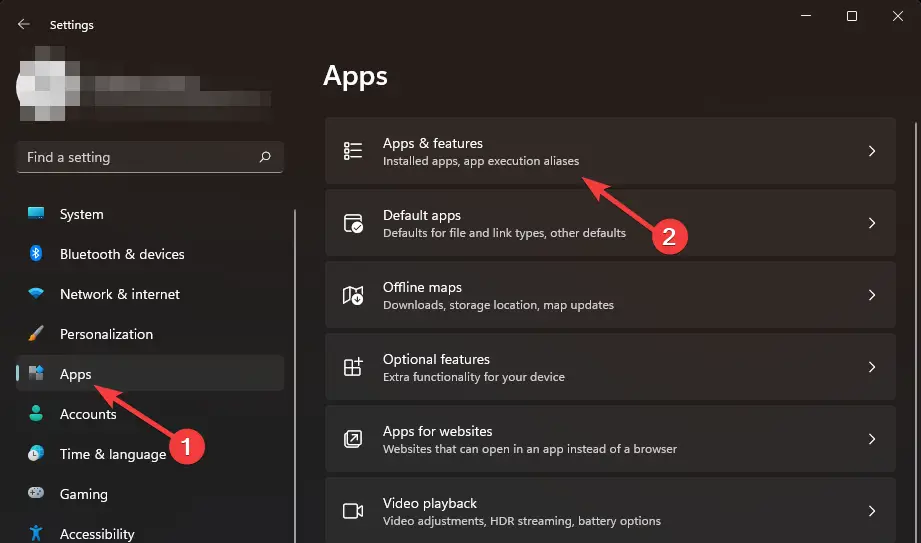
- Encontrar explorador de Internethaga clic en los tres puntos suspensivos y seleccione Desinstalar.
- Confirmar Desinstalar en el mensaje que aparece.
- Visite la página de descarga de Internet Explorer 11 y haga clic en el Descargar botón.

- Instale el archivo y ábralo. La aplicación puede fallar porque ya no es compatible, pero una solución alternativa es habilitarla en Microsoft Edge.
- Abierto Borde de Microsoft y haga clic en el botón de puntos suspensivos en la esquina superior derecha.
- En el menú desplegable, seleccione el Ajustes opción.
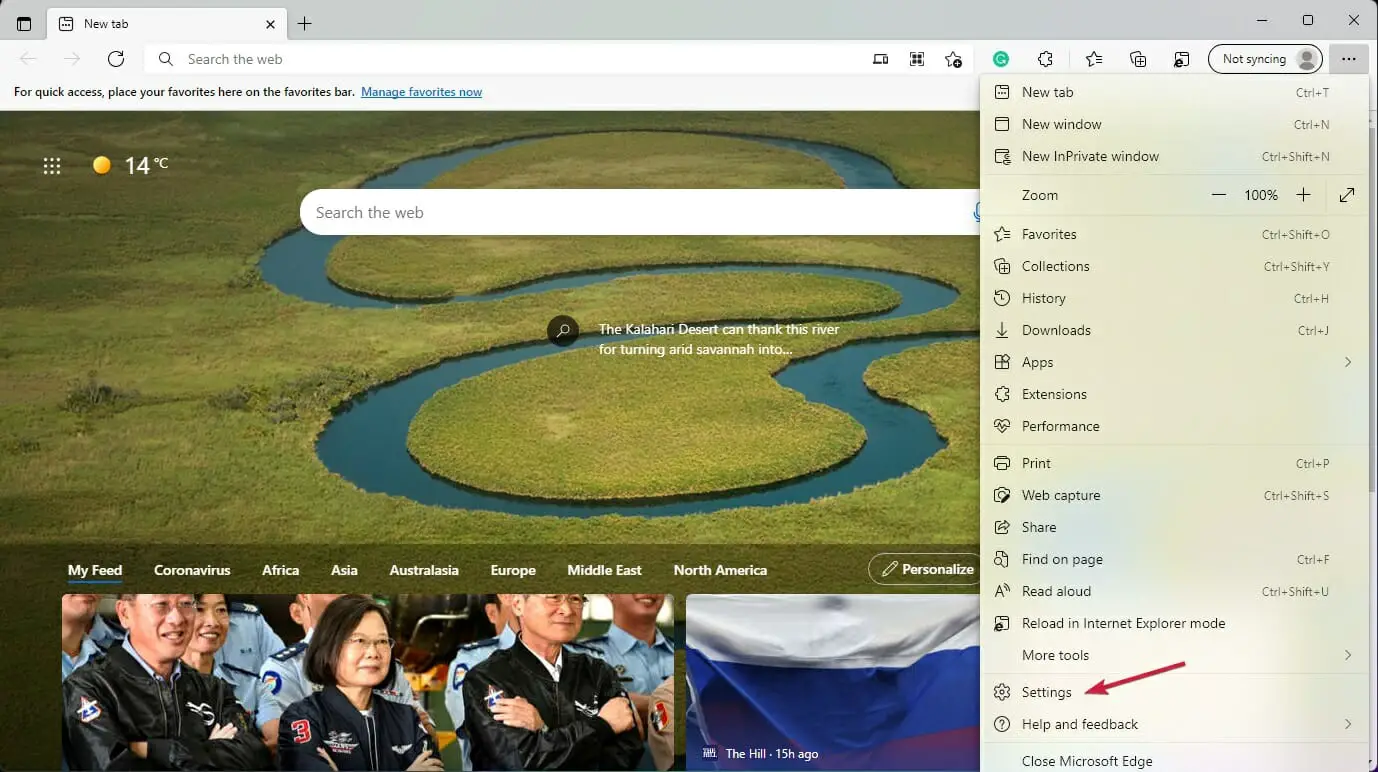
- A continuación, haga clic en el Navegador por defecto opción.
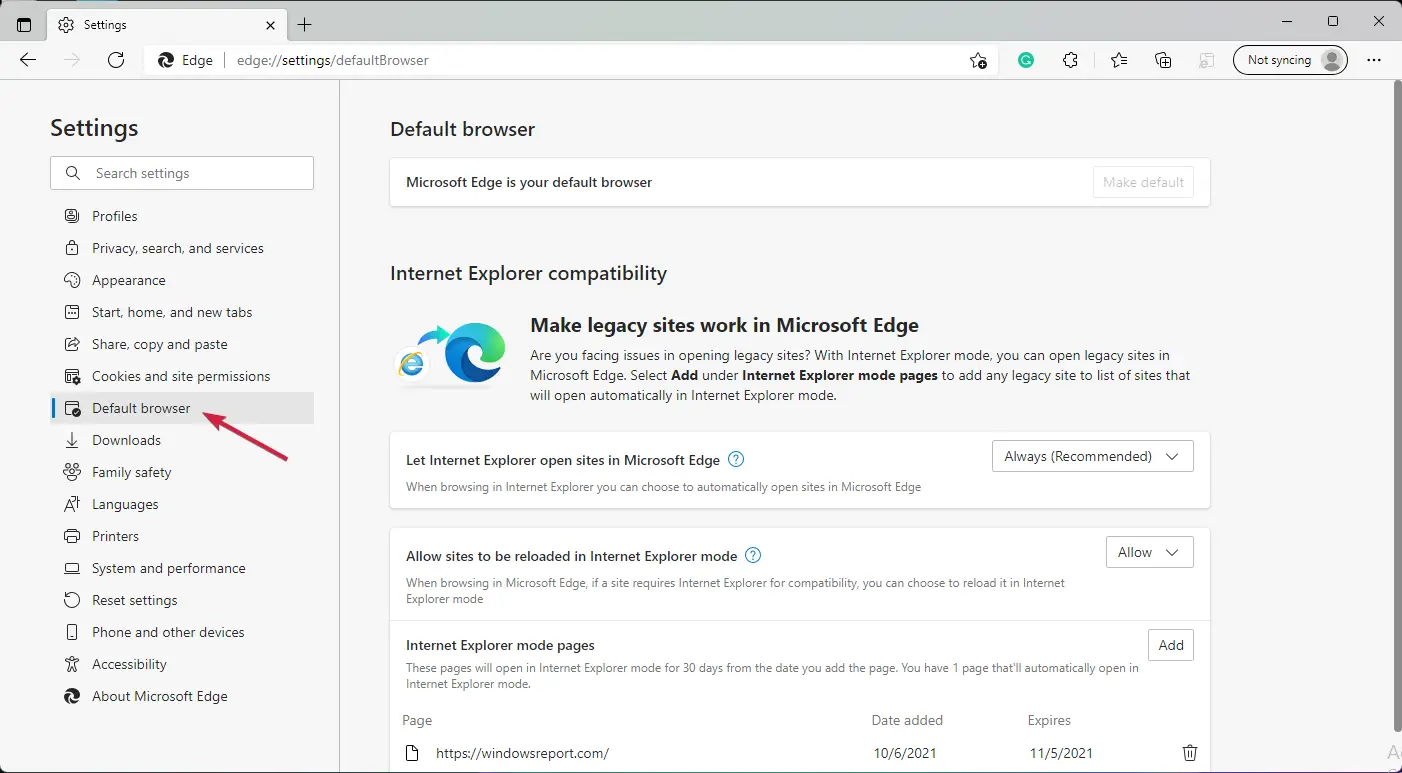
- Bajo Compatibilidad con Internet Explorerhaga clic en el menú desplegable junto a Permitir que los sitios se vuelvan a cargar en modo Internet Explorer y seleccione Permitir.
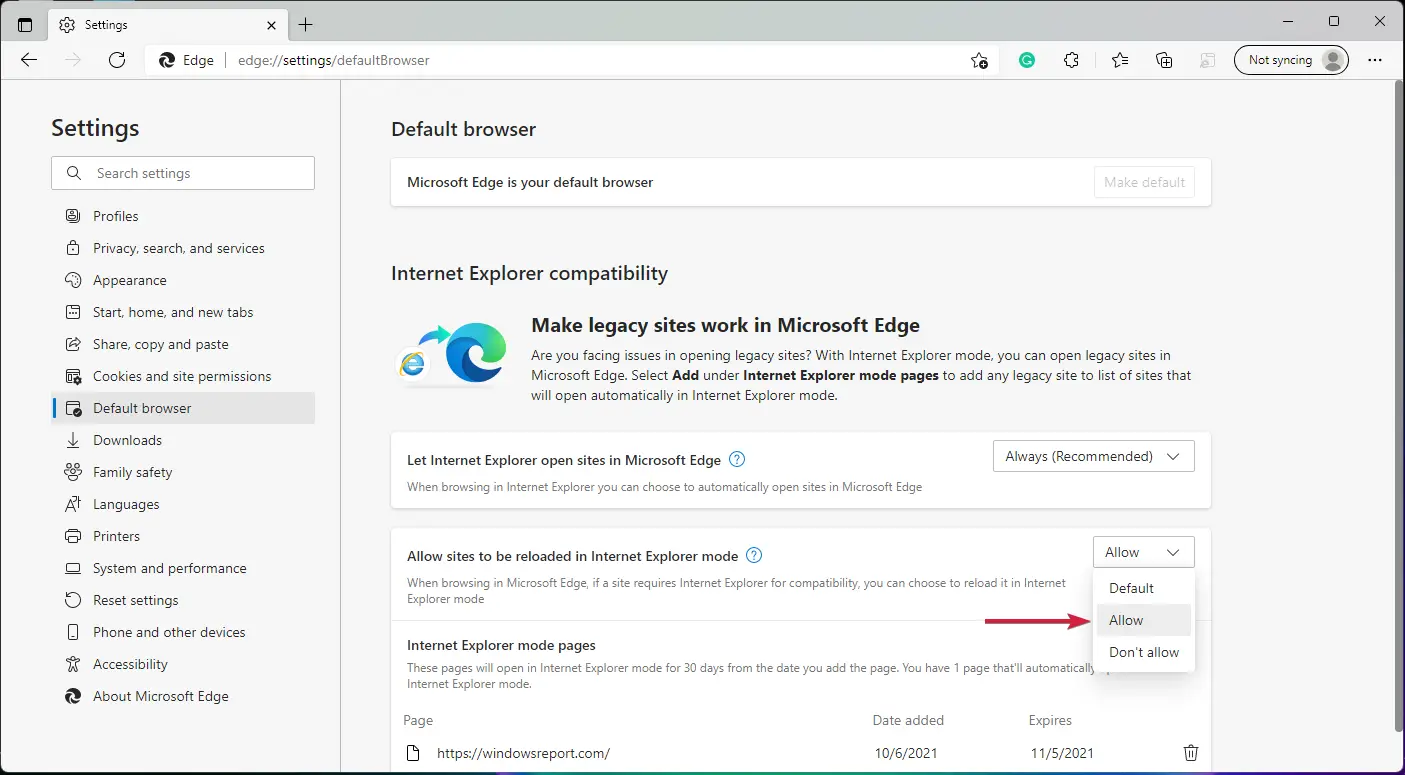
- A continuación, haga clic en el Reanudar botón.
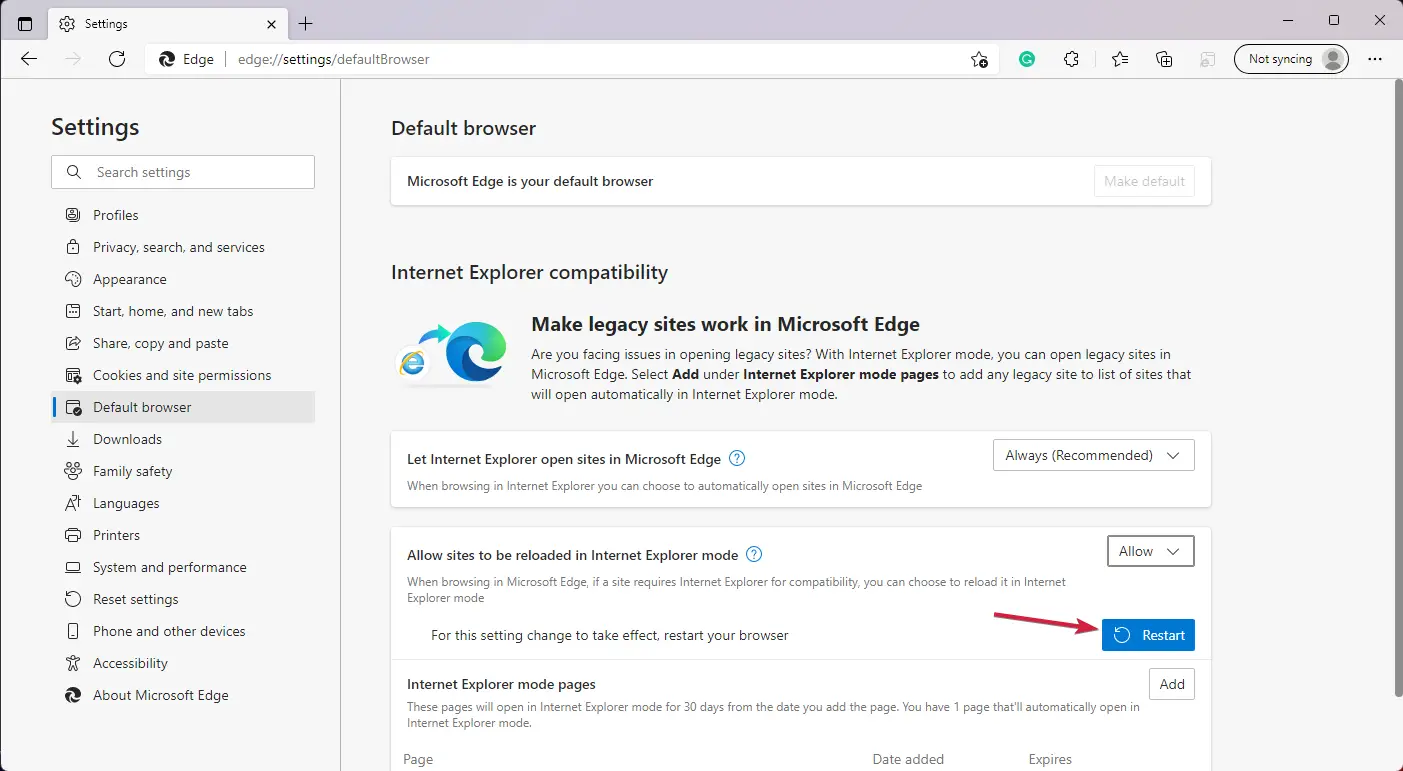
Antes de reinstalar el navegador, es importante hacer una limpieza general de los archivos sobrantes del software. Si estos fueron la causa del error ie4uinit.exe, instalar el navegador nuevamente con los mismos archivos corruptos presentes solo provocará que el problema vuelva a ocurrir.
4. Realice una restauración del sistema
- Presiona las teclas Windows + R, escribe rstuiy pulsa Intro.
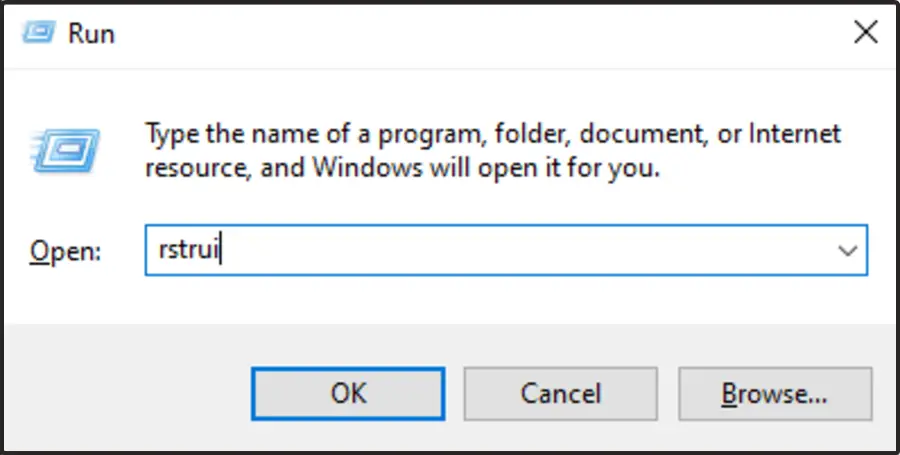
- El Restauración del sistema se abrirá la ventana. Haga clic en Próximo.
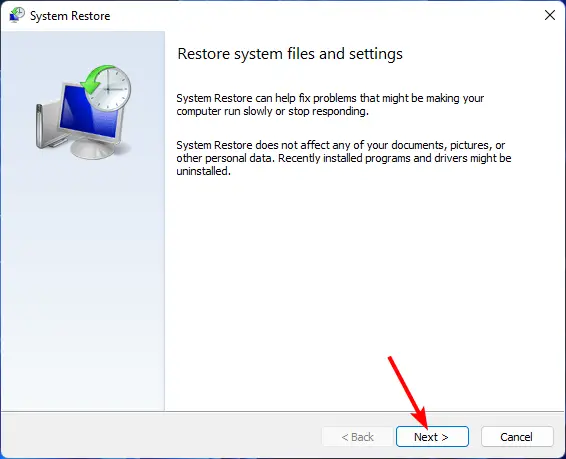
- Seleccione el punto de restauración al que desea volver y haga clic en Próximo.

- Ahora haga clic en Finalizar.

Si aún experimenta los errores ie4uinit.exe, puede ser el momento de realizar una instalación limpia en su PC. Después de todo, Microsoft ya terminó su soporte para Internet Explorer, y es hora de darle una oportunidad a su reemplazo.
Microsoft Edge no es su navegador ordinario; Puede encontrar todas sus características en nuestro artículo completo.
También puede encontrarse con el error de archivo textinputhost.exe, así que no dude en consultar nuestro artículo experto sobre cómo deshabilitarlo.
Háganos saber qué solución solucionó este error en la sección de comentarios a continuación.






